前回、 Embulk で MySQL にアクセスログを入れてみましたが、グラフで見れるようにしたいのでやろうやろうと思っていた ElasticSearch+Kibana を試してみます。
Java が必要になるので、インストールしておいてください。
環境は macOs Sierra です。
$ java -version
java version "1.8.0_111"
Java(TM) SE Runtime Environment (build 1.8.0_111-b14)
Java HotSpot(TM) 64-Bit Server VM (build 25.111-b14, mixed mode)
Elasticsearch
Elasticsearchとは、Wikipediaより
ElasticsearchはLucene基盤の分散処理マルチテナント対応検索エンジンである。オープンソースソフトウェアだが、現在はオランダ・アムステルダムに本社を置くElastic社が中心になって開発が進められている
Javaで記述された全文検索ソフトウェアの Apache Lucene(アパッチ ルシーン)をベースにしているそうです。
用語
Elasticseach の用語の理解。
| 用語 | 説明 |
|---|---|
| インデックス | RDMSでのテーブルにあたるもの |
| ドキュメント | RDMSでのレコードにあたるもの |
| ドキュメントタイプ | Elasticsearch では1つのインデックス内に異なる構造のドキュメントを格納できる。ドキュメントタイプはどの構造かを識別するもの |
| マッピング | インデックスの構造の定義 |
| フィールド | RDMSでのカラムにあたるもの |
インストール
Homebrewでインストール可能です。
$ brew install elasticsearch
:
Data: /usr/local/var/elasticsearch/elasticsearch_yutasega/
Logs: /usr/local/var/log/elasticsearch/elasticsearch_yutasega.log
Plugins: /usr/local/Cellar/elasticsearch/5.0.2/libexec/plugins/
Config: /usr/local/etc/elasticsearch/
plugin script: /usr/local/Cellar/elasticsearch/5.0.2/libexec/bin/plugin
To have launchd start elasticsearch now and restart at login:
brew services start elasticsearch
Or, if you don't want/need a background service you can just run:
elasticsearch
:
下記のコマンドを実行するとフォアグラウンドで実行されます。
標準出力にログが出るので、それを見ながらトラブルシューティングしました。
$ elasticsearch
起動確認します。
最新の 5.0.2 がインストールされました。
$ curl -X GET http://localhost:9200/
{
"name" : "ZYNFZGW",
"cluster_name" : "elasticsearch_yutasega",
"cluster_uuid" : "VEGuf46HTfOG0Sl2us8IQg",
"version" : {
"number" : "5.0.2",
"build_hash" : "f6b4951",
"build_date" : "2016-11-24T10:07:18.101Z",
"build_snapshot" : false,
"lucene_version" : "6.2.1"
},
"tagline" : "You Know, for Search"
}
Kibana
Kibana は Elasticsearch と同じく elastic社のプロダクトで、Elasticsearch のデータを可視化できます。
インストール
Kibana のインストールには node.js が必要でした。
node.js
$ curl -o- https://raw.githubusercontent.com/creationix/nvm/v0.31.2/install.sh | bash
source ~/.bashrc
kibana
ここに記載されている方法に従ってインストールします。
$ wget https://artifacts.elastic.co/downloads/kibana/kibana-5.0.2-darwin-x86_64.tar.gz
$ tar -xzf kibana-5.0.2-darwin-x86_64.tar.gz
$ cd kibana/
起動
Elasticsearch の起動を確認後、別ターミナルで以下を実行します。
$ ./bin/kibana
確認
ブラウザで下記にアクセスします。
これでインストールは完了です。
Embulkの設定変更
プラグインのインストール
Embulk に Elasticsearch 用のプラグイン(embulk-output-elasticsearch_ruby)を追加します。
$ embulk gem install embulk-output-elasticsearch_ruby
設定ファイルを変更
outの部分を MySQL のものから Elasticsearch のものに変更します。
in:
type: file
path_prefix: try1/access_log/sample.access_
decoders:
- {type: gzip}
parser:
type: apache-custom-log
format: "%h %l %u %t \"%r\" %>s %b \"%{Referer}i\" \"%{User-Agent}i\""
out:
type: elasticsearch_ruby
nodes:
- {host: localhost, port: 9200}
index: access_log
index_type: site_a
access_log がインデックス名で、site_a がインデックスタイプにあたります。
データの流し込み
Elasticseachにマッピングを登録
マッピング(=インデックスの構造定義)を行います。
{
"mappings" : {
"site_a" : {
"properties" : {
"remote-host" : { "type" : "string" },
"remote-log-name" : { "type" : "string" },
"request-user" : { "type" : "string" },
"request-time" : { "type" : "date", "format" : "yyyy-MM-dd HH:mm:ss z" },
"request-line" : { "type" : "string" },
"response-status" : { "type" : "long" },
"response-bytes" : { "type" : "long" },
"request-header-Referer" : { "type" : "string" },
"request-header-User-Agent" : { "type" : "string" }
}
}
}
}
上記のようなマッピング情報をjsonで記述し、
$ curl -XPUT 'localhost:9200/access_log' -d @mapping.json
{"acknowledged":true,"shards_acknowledged":true}
curlで設定します。 access_log はマッピングを登録するインデックス名です。
これで準備完了です。
Embulkを実行
$ embulk run config.yml
これでデータの取り込みは完了です。
データが無事取り込まれているかは、以下の URL にアクセスすることで確認できます。
Elasticsearchのデータ確認
http://localhost:9200/access_log/_search?pretty
マッピングの確認は下記で
http://localhost:9200/access_log/_mapping?pretty
マッピングの定義が場違っていた場合は以下のコマンドで削除し再設定可能です。
$ curl -XDELETE 'localhost:9200/access_log'
$ curl -XPUT localhost:9200/access_log -d @mapping.json
Kibanaでグラフを見る
ManagementでIndexPatternの設定
- 左カラムの Management > Index Ptterns を選択します
- Index name or pattern にインデックス名
access_logを入力します - Time-field name に date 型項目の
request-timeを選択し create

Visualize
- グラフの種類を選択(忘れてしまった。たしか一番下の棒グラフのやつ)
- Visualize メニューを選択します
- Y軸に Count、X軸に
request-timeを選択して、青い再生ボタンみたいなやつを押します。
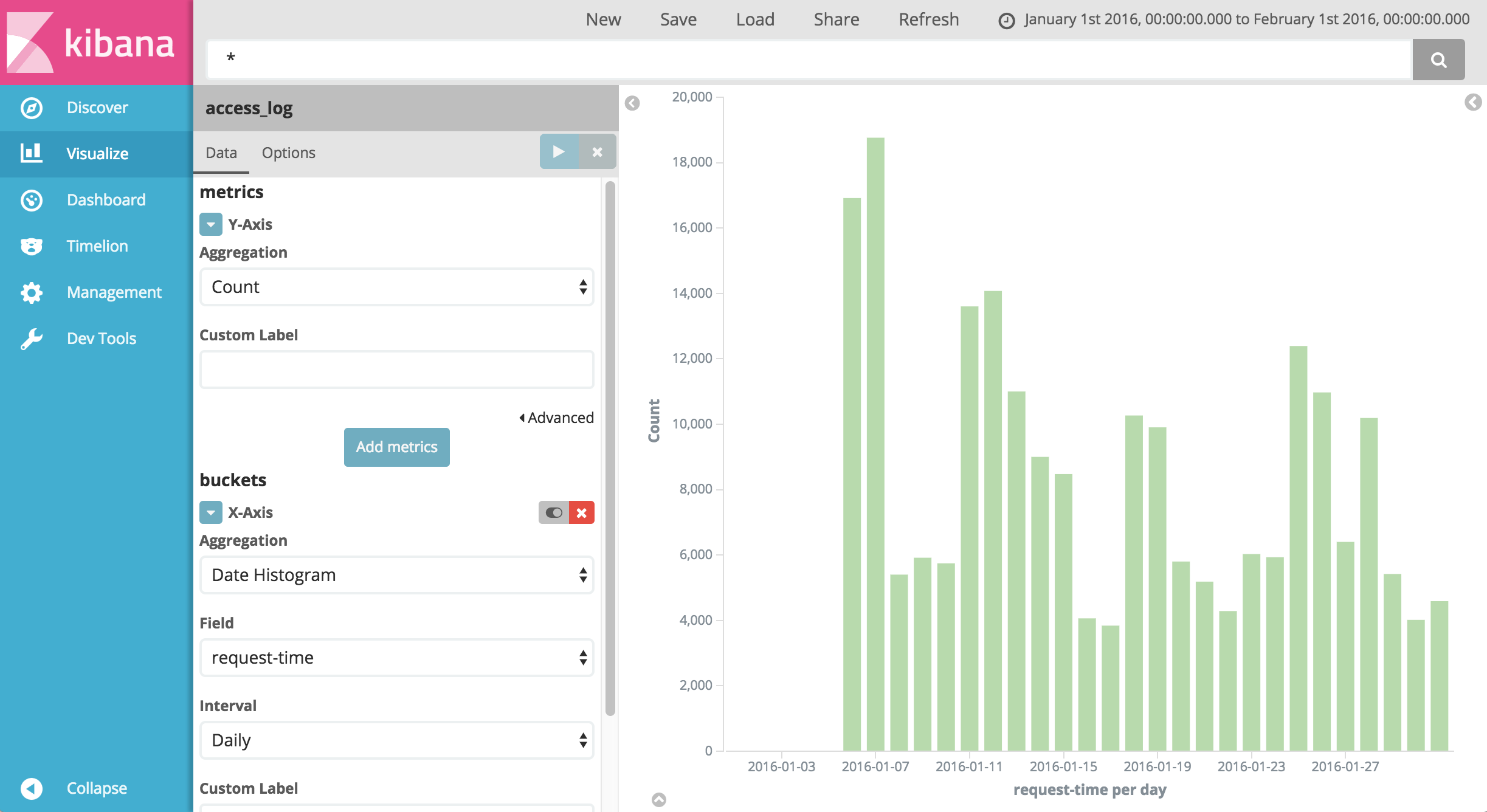
Yes!
ハマった点
-
すべて最新版を選択したため、意外と情報が少なかった。
-
Embulk が生成する日付に「2016-01-05 15:19:56 UTC」のように「UTC」が入っているのですが、マッピングの Date format でどう書けばいいかわからず一向に取り込めなかった(
zだった) -
マッピング設定を変えて試していたところ Elasticseach で下記のエラーが出てデータが取り込めなくなった。
[2016-12-09T20:36:44,640][DEBUG][o.e.a.a.i.a.TransportIndicesAliasesAction] [ZYNFZGW] failed to perform aliases
org.elasticsearch.indices.InvalidAliasNameException: Invalid alias name [access_log], an index exists with the same name as the alias
エイリアスを全て削除したら解消した。
以下のURLにアクセスし、表示されたエイリアスを .kibana以外全て削除した。
http://localhost:9200/_aliases/
{
"test-access_log-2016.12.09.20.15.37": {
"aliases": {}
},
"access_log-site_a-2016.12.09.20.36.38": {
"aliases": {}
},
".kibana": {
"aliases": {}
},
"sample-access_log-2016.12.09.20.09.43": {
"aliases": {}
},
"sample-access_log-2016.12.09.20.07.56": {
"aliases": {}
},
"samplesite-access_log-2016.12.09.20.18.51": {
"aliases": {}
},
"test-access_log-2016.12.09.20.11.41": {
"aliases": {}
},
"access_log": {
"aliases": {}
}
}
$ curl -XDELETE 'localhost:9200/test-access_log-2016.12.09.20.15.37'
- 取り込んだデータが2016年1月のデータで、Kibana の日付フィルタのデフォルトが
Last 15 minutesなのに気づかずデータが表示されないと小一時間悩みました。